Edge浏览器默认主页设置教程
时间:2025-10-01 11:01:45
来源:灵犀17资源站
作者:佚名
Edge浏览器作为现代浏览工具的代表,提供便捷的地址栏搜索功能与个性化主页定制服务。通过设置默认主页网址,用户可快速访问常用页面提升使用效率,下面将详细说明具体配置流程。
Edge浏览器默认主页网址设置
1、启动Edge浏览器应用程序,在界面右上角定位由三个点组成的菜单图标。该图标位于窗口控制按钮下方,是访问浏览器核心设置的入口通道。
2、展开的菜单列表中包含多个功能模块,需选择「设置」选项进入配置中心。该区域集成账户管理、外观调整、隐私保护等重要功能模块。
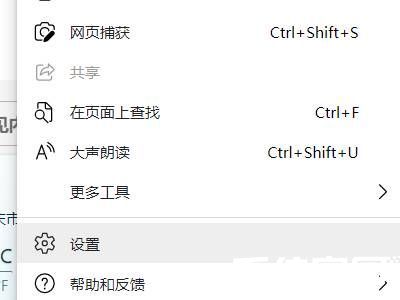
3、在左侧导航栏中找到「启动时」分类标签,该模块专门管理浏览器启动时的加载行为。系统默认提供三种启动模式,用户可根据使用习惯自由选择。
4、在启动方式选择区域勾选「打开一个或多个特定页面」单选框。此模式支持设置1-5个常用网址作为启动页,建议优先添加高频访问页面提升操作效率。
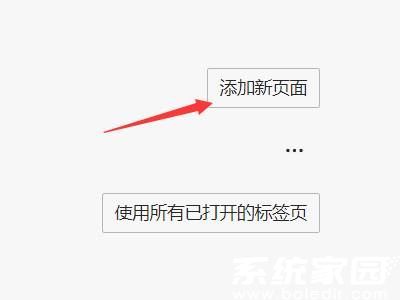
5、点击「添加新页面」按钮激活网址输入框,此处需完整输入包含协议头的主页地址。建议直接复制地址栏完整链接避免手动输入错误,例如输入https://www.example.com格式的标准化网址。
6、确认网址信息无误后点击保存按钮,系统将自动记录当前设置。重启浏览器即可验证新主页是否生效,若需修改可随时返回该界面进行编辑操作。
实际操作中需注意浏览器版本差异,新版Edge采用Chromium内核后设置路径更为直观。若遇到保存失效情况,建议检查网络连接状态或尝试清除浏览器缓存。企业用户还可通过组策略工具批量部署统一的主页配置,该方式适用于需要集中管理的办公环境。
合理设置默认主页能有效提升浏览效率,建议选择加载速度快、内容聚合度高的网页作为启动页。定期检查主页设置可避免恶意插件篡改,当发现主页无故变更时,应及时进行安全扫描并重置浏览器配置。
相关下载
相关文章
更多+-
08/29
-
05/22
-
10/01
-
10/01
-
09/30
手游排行榜
- 最新排行
- 最热排行
- 评分最高

